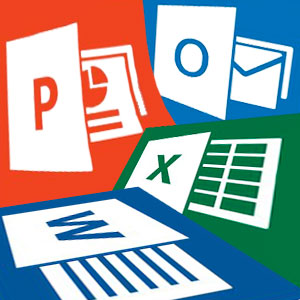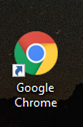Realiza la captura de los íconos del escritorio.
Oposiciones auxiliares administrativos del estado
Capturar la Pantalla Completa (Incluyendo Íconos del Escritorio):
- Captura de Pantalla con Tecla de Impresión de Pantalla (PrtScn):
- Presiona la tecla
PrtScn(Print Screen) en tu teclado. Esta tecla puede estar etiquetada comoPrtScoPrtScn. - Luego, abre un programa de edición de imágenes como Paint, Photoshop u otro editor de imágenes.
- Haz clic en
Ctrl + Vpara pegar la captura de pantalla en el programa de edición de imágenes. - Guarda la imagen después de editarla según sea necesario.
- Presiona la tecla
- Captura de Pantalla con Tecla de Windows + Tecla de Impresión de Pantalla (PrtScn):
- Presiona
Tecla de Windows + PrtScnsimultáneamente en tu teclado. - La pantalla parpadeará brevemente, indicando que se ha capturado una imagen de pantalla completa.
- Busca la imagen capturada en la carpeta «Capturas de pantalla» en la biblioteca de imágenes de Windows.
- Presiona
Capturar una Región Específica (Incluyendo Íconos del Escritorio):
- Captura de Pantalla con Recorte y Anotación de Windows:
- Presiona
Tecla de Windows + Shift + Ssimultáneamente en tu teclado. - La pantalla se oscurecerá ligeramente y te permitirá seleccionar una región específica para capturar.
- Después de seleccionar la región, se copiará automáticamente en el portapapeles.
- Pega la imagen en un programa de edición de imágenes para guardarla o editarla.
- Presiona
Otras Herramientas de Captura de Pantalla:
Si necesitas más opciones o funciones avanzadas para capturar y editar capturas de pantalla, considera utilizar herramientas de terceros como Snagit, Greenshot, LightShot, o incluso las herramientas integradas en algunos navegadores web como Chrome o Firefox.